1、打开文章,在文章合适的位置设置字段,比如第一节、第一段、关键词等主要字段,便于设置超链接;
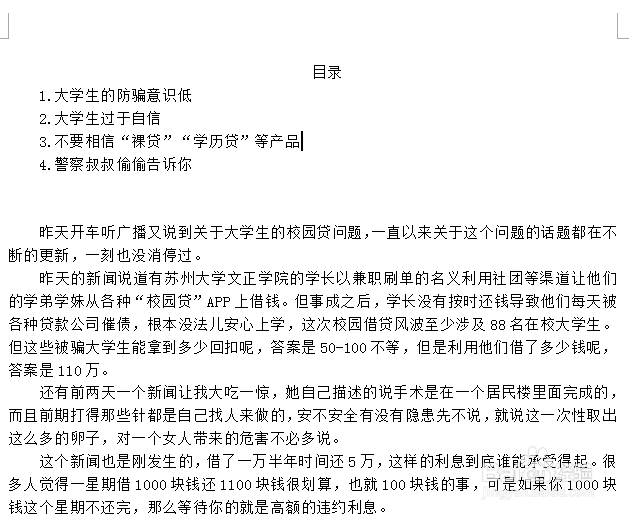
2、左键选取关键词,在菜单栏插入中选择书签功能,因为在文章中建立超链接的必要条件是标题、书签、和最前端,在这里我们需要设置标签;

3、选择书签,在标签名字中输入关键字或者段落前段,输入完毕点击添加,即添加成功,接着设置其他需要超链接的文章书签;

4、书签标注完成后,选取前段文字,右击选择菜单下端超链接,弹出对话框后,选择第二个本文档的位置,如果可以看到我们之前标注的书签,说明我们的书签建立完毕,可以建立超链接;

5、选择好对应的段落片段或者关键字,点击确定,每个段落片段确认完成后,就会看到每个建立超链接的就变成了带有下划线的蓝色字体;

6、这样我们的超链接的设置就完成了,如果你想要打开超链接,就可以右击蓝色字体,选择打开超链接,文章就自动飞到选定的部分了。
